[Wireless][Port Forwarding] Panduan Pengaturan Server FTP Skenario 1
Skenario 1: Anda hanya memiliki LAN PC/NAS sebagai server FTP.
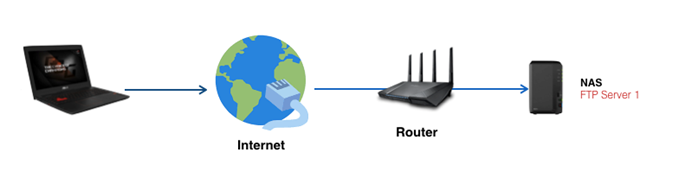
Langkah 1. Pada halaman Virtual Server/Port Forwarding, aktifkan Port Forwarding dan klik “Add profile.”


Langkah 2. Pilih "FTP" pada daftar pilih cepat dan sistem akan secara otomatis memasukkan port 20, 21 sebagai Port Eksternal dan port 21 sebagai Port Internal.

Langkah 3. Mohon melakukan konfirmasi atas informasi lain yang diperlukan. Seperti Internal IP Address dan Protocol (pilihBoth) dan klik OK untuk mengaktifkan aturan.
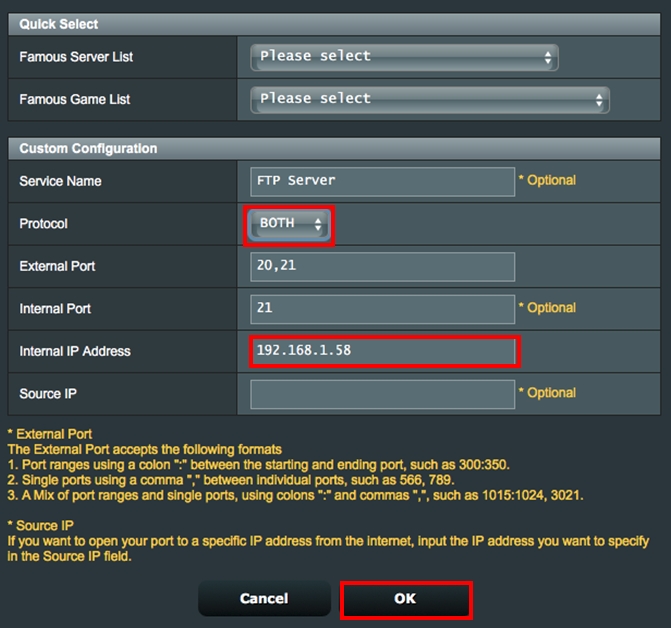
Mohon Perhatiannya
- Setelah menambahkan setiap aturan, mohon hindari menggunakan port yang sama. Konflik port akan menyebabkan kegagalan aturan.
- Jika Anda ingin mengubah nomor default untuk layanan FTP_ALG ke port lain yang tersedia, buka halaman NAT Passthrough untuk memasukkan nomor port yang sama untuk memastikan transmisi data yang sukses.

Bagaimana Anda Memeriksa apakah Server FTP berhasil Diatur dalam Profil Penerusan Port?
Langkah 1. Konfirmasikan server FTP Anda sudah diatur dan berfungsi.
Langkah 2. Anda membutuhkan PC yang terhubung ke Internet, bukan di bawah LAN
Langkah 3. Di PC ini, coba akses server FTP Anda melalui aplikasi FTP dengan WAN IP router Anda. Jika Anda dapat mengakses file di server FTP Anda, aturan Anda telah berhasil diatur.